一、Redis的简介
Redis是一个key-value存储系统。和Memcached类似,它支持存储的value类型相对更多,包括string(字符串)、list(链表)、set(集合)、zset(sorted set --有序集合)和hash(哈希类型)。这些数据类型都支持push/pop、add/remove及取交集并集和差集及更丰富的操作,而且这些操作都是原子性的。在此基础上,redis支持各种不同方式的排序。与memcached一样,为了保证效率,数据都是缓存在内存中。区别的是redis会周期性的把更新的数据写入磁盘或者把修改操作写入追加的记录文件,并且在此基础上实现了master-slave(主从)同步。
Redis是一个高性能的key-value数据库。 Redis的出现,很大程度补偿了memcached这类key/value存储的不足,在部分场合可以对关系数据库起到很好的补充作用。它提供了Java,C/C++,C#,PHP,JavaScript,Perl,Object-C,Python,Ruby,Erlang等客户端,使用很方便。
Redis支持主从同步。数据可以从主服务器向任意数量的从服务器上同步,从服务器可以是关联其他从服务器的主服务器。这使得Redis可执行单层树复制。存盘可以有意无意的对数据进行写操作。由于完全实现了发布/订阅机制,使得从数据库在任何地方同步树时,可订阅一个频道并接收主服务器完整的消息发布记录。同步对读取操作的可扩展性和数据冗余很有帮助。
Redis的官网地址,非常好记,是redis.io。(特意查了一下,域名后缀io属于国家域名,是british Indian Ocean territory,即英属印度洋领地)
目前,VMware在资助着Redis项目的开发和维护。
二、在Windows系统上安装Redis软件包
(1)、我们在Redis官网打开如下网址:https://redis.io/download,打开Redis的下载页面,这个页面是对Redis下载版本的一些说明。如果没有看到有关“Windows”版本Redis的信息,请继续向下拉右边的滚动条,马上就能看到如下信息:
Windows
The Redis project does not officially support Windows. However, the Microsoft Open Tech group develops and maintains this Windows port targeting Win64. (Learn more)此处有链接,可以打开。
这句话的意思是:Redis项目还没正式支持Windows。 但是,微软开放技术小组开发并维护了针对Win64的Windows接口程序。
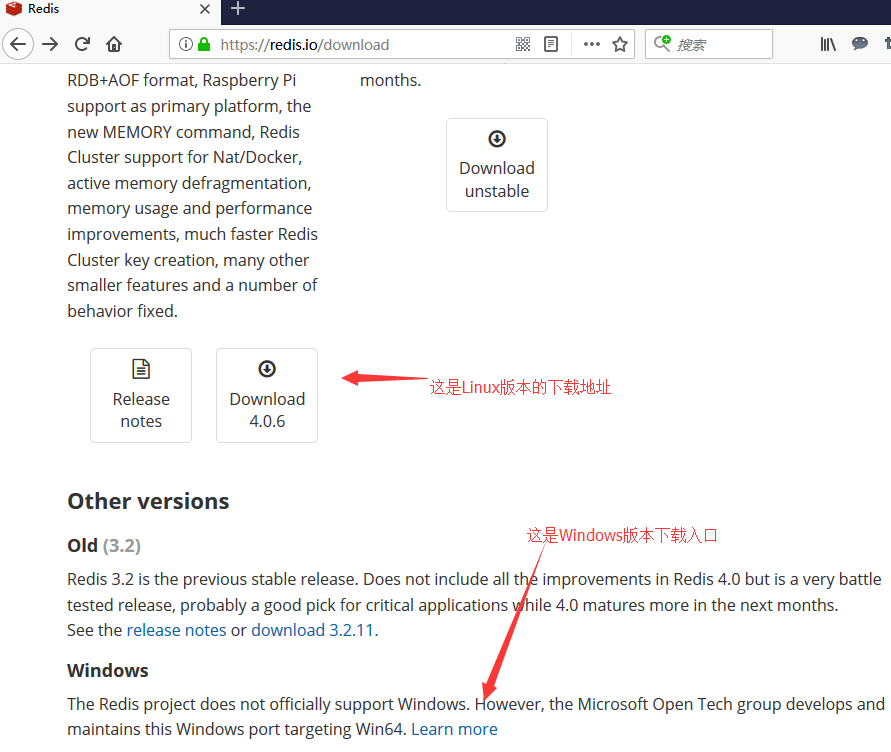
(2)、然后点击【Lean More】连接,打开微软针对Redis开发的Windows 64bit端口的GitHub项目文件的网址。
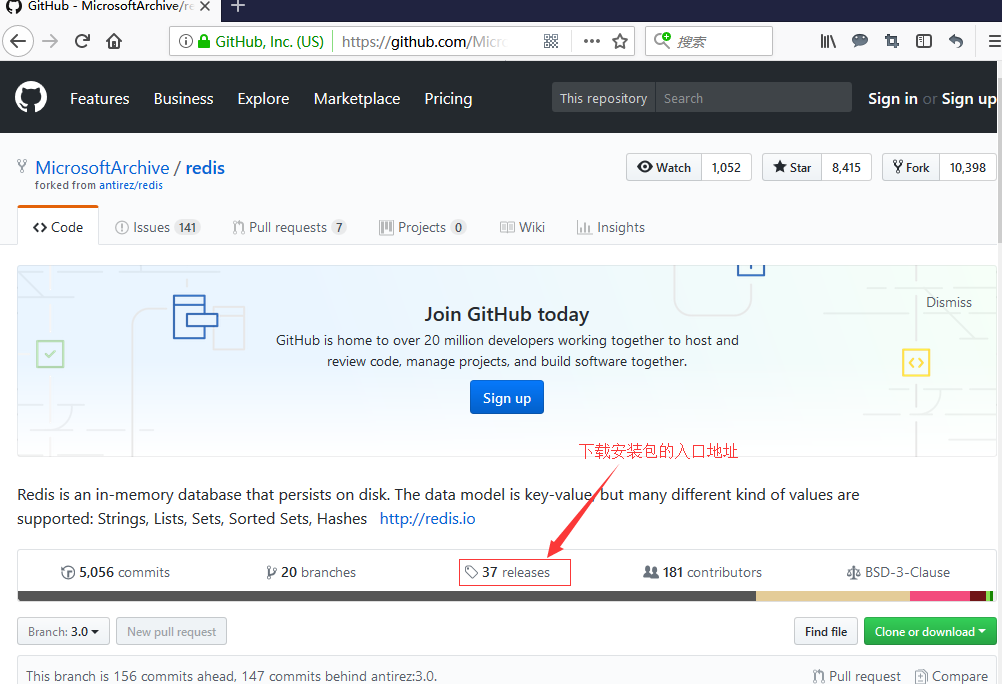
(3)、然后点击【37releases】连接,打开微软团队发布、针对Redis开发的程序下载页面。目前最新的版本是3.2.100,当然还有其他的版本,每个版本都有两种文件,一种是MSI安装文件,一种是Zip压缩文件。我们点击想要的文件连接,直接下载,我现在的是Zip压缩文件。
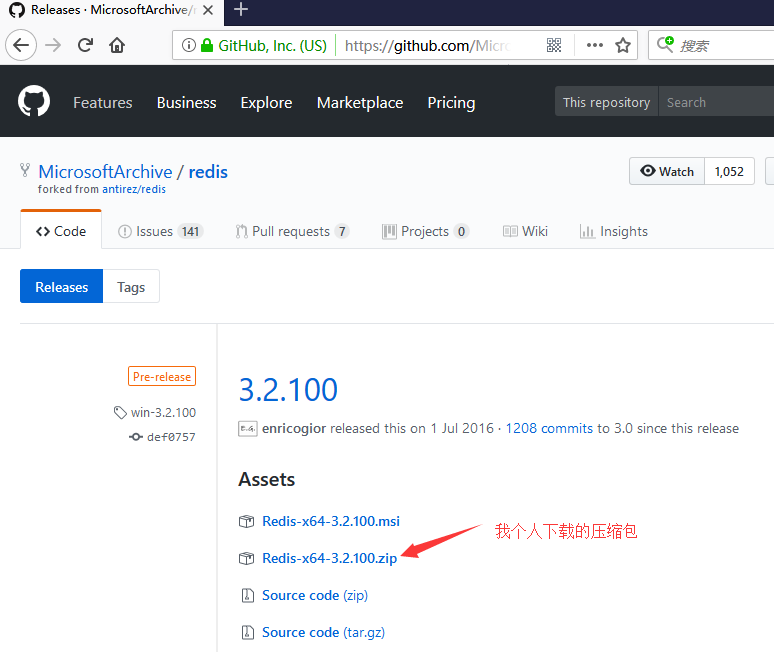
(4)、把下载的文件保存到任意目录,当然压缩文件也可以解压到任意目录,但是这个目录必须记得。文件夹的内容如下:
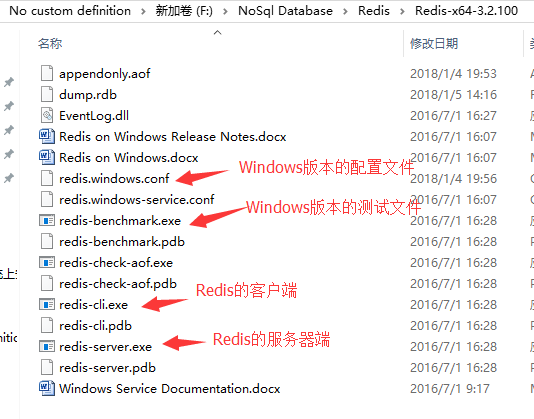
(5)、Redis分为服务器端和客户端,所以我们必须先安装服务器端,否则Redis就没办法为我们提供服务。首先打开CMD窗口,最好以管理员身份运行,当然,先要把命令符的地址切换到Redis解压的目录,然后运行一下命令,Redis-server.exe Redis.Windows.Conf,回车,看到如下页面,表示Redis的服务器端启动成功。要说明一点,这个CMD窗口不要关闭,这样启动的Redis是一次性的,关闭就不能为我们提供服务了。
//进入到解压目录,执行以下命令,开启Redis服务 redis-server redis.windows.conf
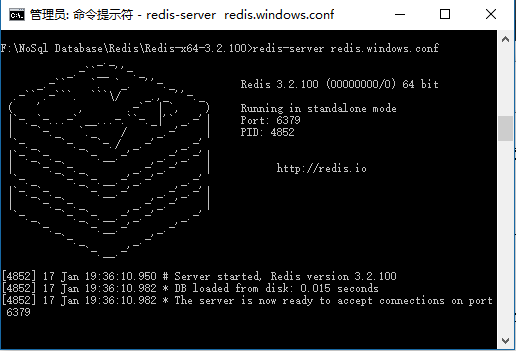
(6)、Redis的服务器端启动了,然后我们需要启动Redis的客户端,这个程序的名称是:Redis-Cli.exe,我们需要再打开一个Cmd窗口,切换目录到Redis压缩包解压目录,然后直接运行改程序就行,出现以下图片,表示Redis客户端已经成功连接上了Redis的服务器了,现在可以写一些命令试试了。
//进入到解压文件夹,执行一下命令 redis-cli -h 192.168.127.1 -p 6379
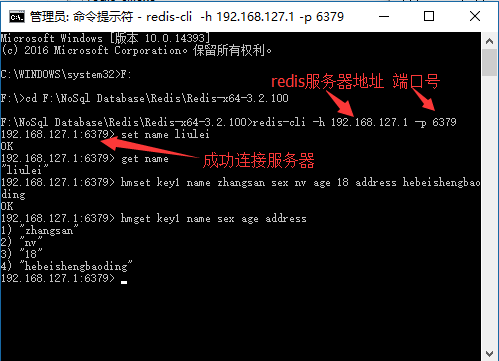
(7)、需要说明一点,如果我们每次启动Redis的服务器端和客户端,都要切换Cmd的命令符的地址,也就是把当前命令符的地址切换到Redis压缩包的解压地址的目录,才能执行相应的文件,有点麻烦,我们可以把Redis压缩包的地址放到“环境变量”里,以后每次使用就不用切换地址了。
具体操作:在【我的电脑】图标上点击右键,然后点击【属性】菜单,打开【系统】页面,然后,在左侧点击【高级系统设置】菜单,打开【系统属性】窗口,然后继续点击窗口下面的【环境变量】菜单,打开【环境变量】窗口,然后在【系统变量】里,找到【变量】的名称为Path字段,然后点击【编辑】菜单,打开【编辑环境变量】窗口,然后继续点击【新建】菜单,把Redis压缩包的解压缩地址增加到这个窗口里面。
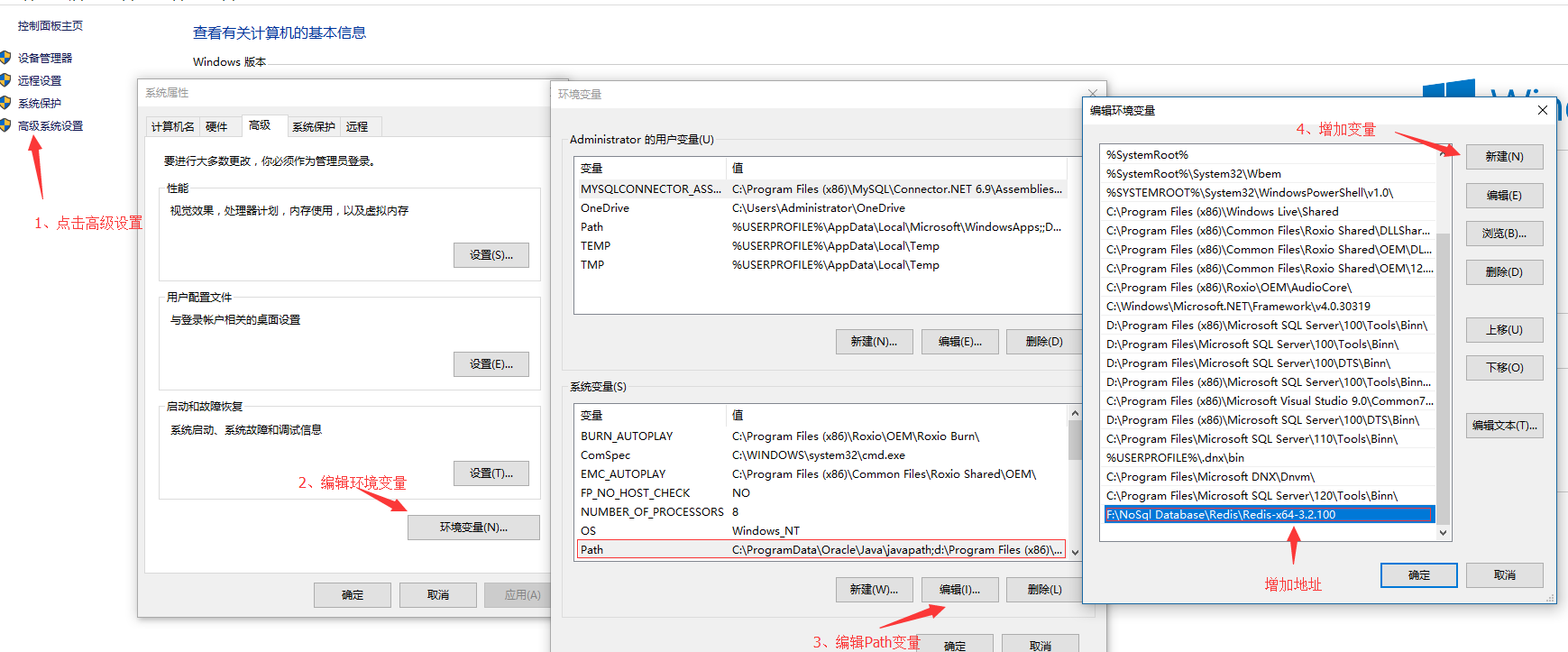
(8)、到此,redis在windows系统的安装完成了。但是这样的安装,只要redis-server的服务器窗口关闭,redis-cli的客户端就不能连接了。每次使用前都需要打开redis-server的服务器端,然后使用redis-cli客户端连接,这样太麻烦了,下面我们以windows 服务的形式安装redis。
三、以Windows服务的形式安装Redis
1、如果您使用MSI软件包安装了Redis,则Redis已经作为Windows服务安装。 剩下的没有什么可以做的。 如果您想更改其设置,可以更新* redis.windows.conf *文件,然后重新启动Redis服务(运行 - \> services.msc - \> Redis - \>重新启动)。
在安装MSI期间,您可以使用安装程序的用户界面来更新Redis监听的端口和防火墙例外,也可以在没有UI界面的情况下运行。 以下示例显示如何从命令行进行安装:
1 //**default install (port 6379 and firewall exception ON):** 2 3 *msiexec /i Redis-x64.msi * 4 5 //**set port and turn OFF firewall exception:** 6 7 *msiexec /i Redis-x64.msi PORT=1234 FIREWALL\_ON=""* 8 9 //**set port and turn ON firewall exception:** 10 11 *msiexec /i Redis-x64.msi PORT=1234 FIREWALL\_ON=1* 12 13 //**install with no user interface:** 14 15 *msiexec /quiet /i Redis-x64.msi*
2、如果您没有使用MSI软件包安装Redis,那么您仍然可以按照以下说明将Redis作为Windows服务运行:
为了更好地与Windows服务模型集成,Redis引入了新的命令行参数。 这些服务参数需要提升的用户上下文才能连接到服务控制管理器。 如果这些命令是从非升级的上下文中调用的,则Redis将尝试创建一个提升的上下文来执行这些命令。 这将导致Windows用户帐户控制对话框显示,并可能需要管理用户账户才能继续。
2.1、安装服务
redis-server这个命令必须是命令行上的第一个参数。 在这之后的参数以服务启动时的顺序传递给Redis。 该服务将被配置为自动启动,并将作为“NT AUTHORITY \\ NetworkService”启动。 安装成功后,将显示成功消息,Redis将退出。
该命令不启动该服务
例如:
redis-server --service-install redis.windows.conf --loglevel verbose
2.2、卸载服务
这将从注册表中删除Redis服务配置信息。 卸载成功后,将显示成功消息,Redis将退出。
这个命令不会停止该服务
例如:
redis-server --service-uninstall
2.3、开始服务
这将启动Redis服务。 成功启动后,将显示成功消息,Redis将开始运行。
例如:
redis-server --service-start
2.4、停止服务
这将停止Redis服务。 成功终止后,将显示成功消息,Redis将退出。
例如:
redis-server --service-stop
2.5、命名服务
这个可选参数可以用于任何前面的命令来设置已安装服务的名称。 此参数应该遵循service-install,service-start,service-stop或service-uninstall命令,并且在通过service-install命令传递给Redis的参数前面。
以下内容将安装并启动三个独立的Redis实例作为服务:
1 redis-server --service-install --service-name redisService1 --port 10001 2 3 redis-server --service-start --service-name redisService1 4 5 redis-server --service-install --service-name redisService2 --port 10002 6 7 redis-server --service-start --service-name redisService2 8 9 redis-server --service-install --service-name redisService3 --port 10003 10 11 redis-server --service-start --service-name redisService3
四、结束
到此为止,redis环境的安装和本身系统的安装都已经完成了。下一步,我们要正式进入Redis系统本身的学习,下一篇文章,我们先来看看redis的数据类型吧,要想学好redis,必须把它的数据类型学习好。努力吧。!!!
